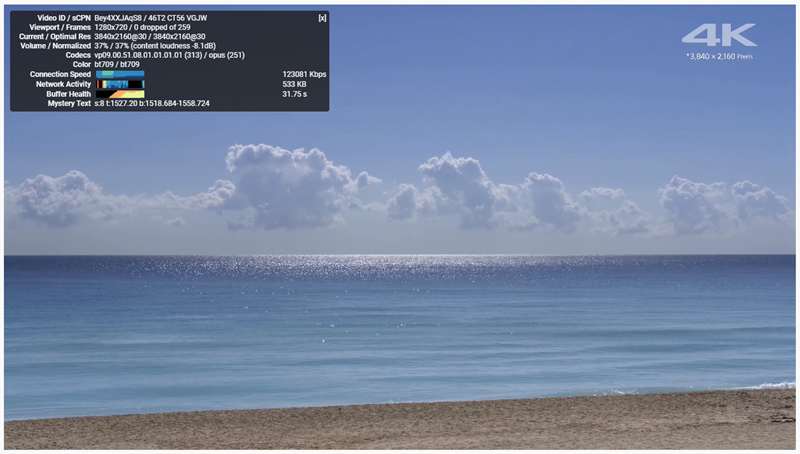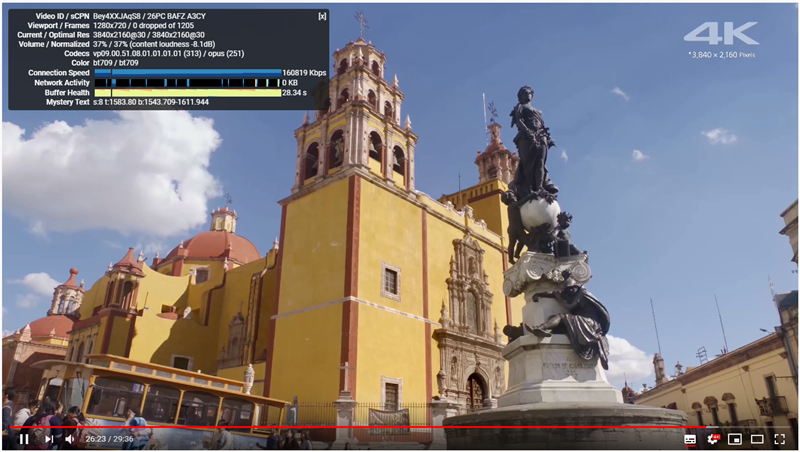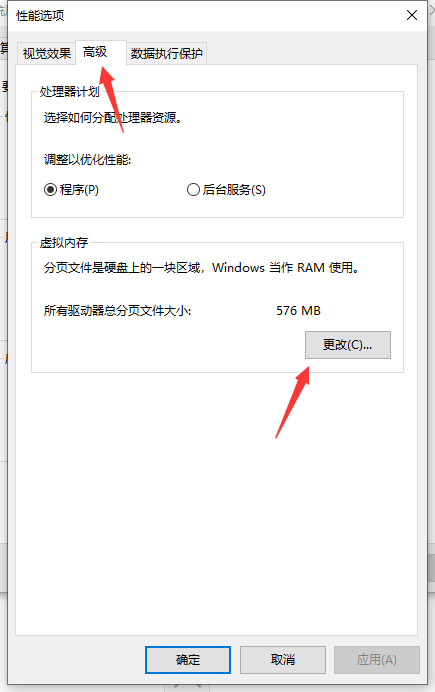Win10专业版系统C盘虚拟内存如何设置?
我们经常在使用电脑的时候有时候会用到虚拟的内存,但是很多的小伙伴不知道虚拟内存怎么设置,这里小编就为大家带来Win10专业版系统C盘虚拟内存设置方法,操作简单,快来看看吧!
Win10专业版系统C盘虚拟内存设置方法
1、首先在电脑桌面对于此电脑进行右键,然后在打开的页面点击属性。
2、再打开的页面中,然后点击左侧的【高级系统设置】,然后在系统属性对话框选择“高级”选项卡,然后选择“设置”。
3、然后在打开的设置页面中,然后选择高级”选项栏目,在选择更改。
4、这时候在更改页面后进行“虚拟内存”设置。去掉“管理所有驱动器的页面文件大小”的对勾,选择“自定义”C盘虚拟内存的大小,点击设置。然后点击确定,保存设置,然后关闭页面,重新对于系统进行启动。
相关文章
- Win10电脑怎么使用自带的功能删除流氓软件?
- 2020免费升级Win10图文教程
- Win10家庭版如何关闭自动更新?Win10家庭版关闭自动更新的方法
- 戴尔电脑Win10如何重装Win7?戴尔电脑Win10重装Win7的方法
- Win10专业版搜索不到共享打印机怎么办?Win10专业版搜索不到共享打印机解决办法
- Win10电脑的微软应用商店打不开怎么解决?
- Win10专业版如何修复Steam磁盘写入错误?
- Win10自动安装软件怎么办?解决Win10自动安装软件方法
- Win10系统广告关不掉怎么办?Win关闭系统广告教程
- 如何关闭Win10系统通知消息栏?
- win10更新失败怎么解决
- Win10关闭自动锁屏还是会锁屏怎么办?
- Win10专业版提示依赖服务或组无法启动怎么解决?
- 如何查看Win10专业版的版本号?查看Win10专业版版本号的方法
- Win10系统屏幕自动息屏怎么办?Win10系统屏幕自动息屏解决教程
- Win10电脑怎么设置U盘启动?